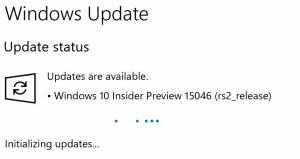Paikallisen tilin luominen Windows 11:ssä
Voit luoda paikallisen tilin Windows 11:ssä, joka on offline-tili. Toisin kuin Microsoft-tili, se ei vaadi Internet-yhteyttä toimiakseen täysin. Voit luoda tällaisen tilin yksityisiin tehtäviisi tai joillekin perheenjäsenillesi.
Kuten ehkä jo tiedät, moderni Windows tukee kahta tilityyppiä. Ensimmäinen, Microsoft-tili, on online-tili. Microsoft mainostaa aktiivisesti tämäntyyppisiä tilejä. Se yhdistää käyttäjän Microsoftin omaan ekosysteemiin, joka on samanlainen kuin Androidilla. Joten Microsoft-tilisi avulla voit synkronoida Windows-asetukset, selaimen kirjanmerkit, tallentaa tiedostoja OneDriveen, käyttää Microsoft Officea online-tilassa ja ylläpitää sen tilauksia kaikilla laitteillasi. Lisäksi Microsoft-tili tarvitsee sinulta lisätietoja, kuten puhelinnumerosi, sijaintisi ja paljon muuta.
Paikallinen tili on eri tarina. Se on klassinen offline-tili. Se ei vaadi sinua olemaan yhteydessä pilveen tai jakamaan henkilötietojasi. Se voi myös olla salasanaton. Toisin kuin Microsoft-tili, paikallinen tili ei vaadi salasanaa, PIN-koodia tai muuta suojaustasoa käyttöjärjestelmään kirjautumiseen.
Katsotaanpa, kuinka uusi paikallinen tili luodaan Windows 11:ssä.
Luo paikallinen tili Windows 11:ssä
On olemassa useita tapoja lisätä uusi paikallinen tili Windows 11:ssä. Voit käyttää Asetukset-sovellusta, klassista Ohjauspaneeli-sovelmaa, Tietokoneen hallintatyökalua ja jopa vanhaa hyvää netto komentorivityökalu. Tarkastellaan näitä menetelmiä.
Asetusten käyttäminen
- Avaa asetukset sovellus (paina Voittaa + minä).
- Napsauta Tilit vasemmalla.
- Napsauta oikealla olevaa Perhe ja muut käyttäjät kohde.
- Napsauta nyt Lisää tili painiketta sisällä Lisää toinen käyttäjä laatikko.
- Napsauta seuraavassa valintaikkunassa Minulla ei ole tämän henkilön kirjautumistietoja.
- Napsauta nyt Lisää käyttäjä ilman Microsoft-tiliä linkki.
- Kirjoita haluamasi käyttäjänimi paikalliselle tilillesi.
- Halutessasi voit määrittää salasanan.
- Jos asetat salasanan, se kysyy sinulta turvakysymyksiä ja vastauksia. Niiden avulla voit tarvittaessa nollata salasanasi kirjautumisnäytössä.
- Napsauta Seuraava, ja olet onnistuneesti luonut uuden paikallisen tilin.
Luo paikallinen tili Windows 11:ssä netplwizin avulla
Voit lisätä paikallisen tilin käyttämällä netplwiz, yksi klassikoista Ohjauspaneelin sovelmat saatavilla kaikissa moderneissa Windows-versioissa.
- Lehdistö Voittaa + R avataksesi Suorita-valintaikkunan ja kirjoita
netplwiz. - Ota käyttöön (tarkista) Käyttäjät-välilehdellä Käyttäjien on annettava käyttäjätunnus ja salasana voidakseen käyttää tätä tietokonetta vaihtoehto. Katso alla oleva huomautus, jos sinulla ei ole tällaista vaihtoehtoa.
- Klikkaa Lisätä... -painiketta.
- Napsauta seuraavassa valintaikkunassa Kirjaudu sisään ilman Microsoft-tiliä linkki.
- Napsauta seuraavalla sivulla Paikallinen tili -painiketta.
- Määritä uudelle paikalliselle tilille haluamasi käyttäjänimi, salasana ja salasanavihje ja napsauta Seuraava.
- Napsauta Valmis-painiketta. Paikallinen tili on nyt luotu.
Luo paikallinen tili tietokoneen hallinnassa
- Syötä
compmgmt.msckomento Suorita-ikkunaan (Voittaa + R). - Laajenna avaa vasen puu Paikalliset käyttäjät ja ryhmät > Käyttäjät.
- Napsauta hiiren kakkospainikkeella mitä tahansa tyhjää kohtaa keskimmäisessä sarakkeessa ja valitse Uusi käyttäjä... valikosta.
- Syötä haluamasi käyttäjätunnus, tarvittaessa salasana (kahdesti, toisen kerran sisään Vahvista salasana:), ja valitse / poista valinta vaihtoehdoista, kuten Salasana ei koskaan vanhene, Käyttäjän on vaihdettava salasana seuraavan kirjautumisen yhteydessäjne. mitä haluat.
- Napsauta Luo.
Näin voit luoda paikallisen tilin Windows 11:ssä Tietokoneen hallintatyökalulla.
Lisää paikallinen tili Net-työkalulla
Net-komennon pitäisi olla jo tuttu monille Windows-käyttäjille. Sillä on pitkä historia käyttöjärjestelmässä. Se otettiin käyttöön ensimmäisen kerran vuosikymmeniä sitten, ja se on edelleen voimassa monissa hallinnollisissa tehtävissä. Voit esimerkiksi ottaa sen käyttöön sisäänrakennetun Järjestelmänvalvojan tili.
Voit luoda paikallisen tilin Windows 11:ssä verkkotyökalulla seuraavasti.
- Avata Windows Terminal järjestelmänvalvojana, esim. Lehdistö Voittaa + X ja valitse Windows Terminal (Admin).
- Jos haluat lisätä paikallisen tilin ilman salasanaa, kirjoita
verkkokäyttäjä "Käyttäjänimi" /add, ja paina Tulla sisään. - Lisää salasanalla suojattu paikallinen tili syöttämällä
verkkokäyttäjä "Käyttäjänimi" "Salasana" /add. - Korvaava
Käyttäjänimitodellisella käyttäjätunnuksella. Tee sama "Salasana"-osion kohdalla vaiheessa 3. - Voit nyt sulkea korotetun Windows Terminalin.
Siinä kaikki aiheesta.